
La fonction de démarrage sécurisé de Win10 peut provoquer des erreurs lorsque nous réinstallons ou préinstallons le système. À ce stade, nous pouvons d'abord désactiver la fonction de démarrage sécurisé. Mais de nombreux amis ne savent peut-être pas comment désactiver le démarrage sécurisé. Jetons un coup d'œil ci-dessous.
1 Tout d'abord, redémarrez/allumez l'ordinateur.
2. Utilisez ensuite le raccourci clavier pour accéder aux paramètres du BIOS lors du démarrage. (Les raccourcis clavier des différentes marques d'ordinateurs sont différents, vous pouvez consulter le manuel)
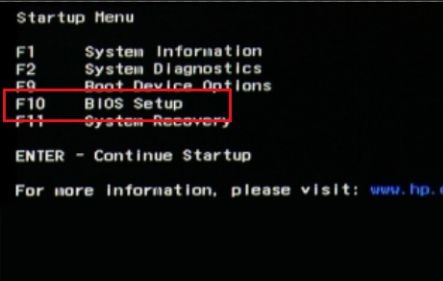
3. Choisissez ensuite d'entrer "Options de démarrage"
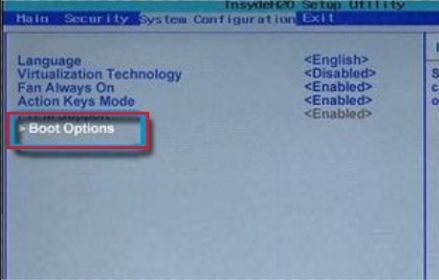
4. Sélectionnez "Démarrage sécurisé" et remplacez "Activé" par. "Désactivé"
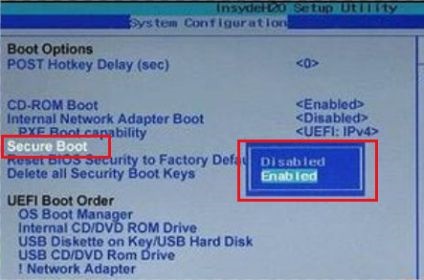
5. Enregistrez ensuite et redémarrez l'ordinateur. S'il y a une boîte contextuelle, sélectionnez « Oui ».
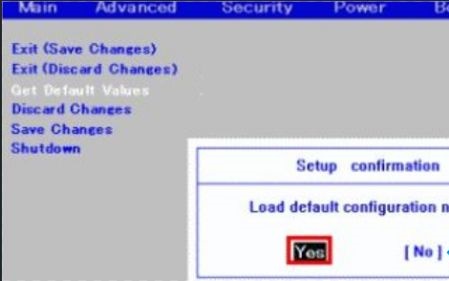
Ce qui précède est le contenu détaillé de. pour plus d'informations, suivez d'autres articles connexes sur le site Web de PHP en chinois!
 Comparez les similitudes et les différences entre deux colonnes de données dans Excel
Comparez les similitudes et les différences entre deux colonnes de données dans Excel
 Comment définir des variables dans Golang
Comment définir des variables dans Golang
 définirIntervalle
définirIntervalle
 SVG en JPG
SVG en JPG
 Puis-je récupérer une courte vidéo Douyin supprimée ?
Puis-je récupérer une courte vidéo Douyin supprimée ?
 Utilisation de parseInt en Java
Utilisation de parseInt en Java
 Que diriez-vous de l'échange MEX
Que diriez-vous de l'échange MEX
 Que signifie classe en langage C ?
Que signifie classe en langage C ?
 Solution à l'erreur de syntaxe lors de l'exécution de Python
Solution à l'erreur de syntaxe lors de l'exécution de Python